Wenn Du das Passwort für den Raspberry PI mit dem Betriebssystem Raspberry Pi OS vergessen hast, aber die SD-Karte nicht neu flashen willst, bleibt Dir die Möglichkeit in einen speziellen Modus zu booten.
Suchst Du nur das Standard-Raspberry PI Passwort?
Wenn du nur das Standard-Passwort suchst: Der Benutzername ist „pi“ und das Passwort „raspberry“.
Solltest Du kein Raspbian nutzen:
Achtung: Es kann sein, dass Du die Tastatur nicht auf ein deutsches Layout gestellt hast und das statt dem „y“ ein „z geschrieben wird“. Teste dies ggf. beim eingeben des Benutzernamens.
Raspbian Boot Verhalten ändern
Dazu muss die (micro)SD-Karte an einem anderen Rechner angeschlossen werden. Hier findest Du die Datei „cmdline.txt“, die bearbeitet werden muss. Normalerweise sieht die relevante Zeile in der Datei „cmdline.txt“ so aus:
dwc_otg.lpm_enable=0 console=ttyAMA0,115200 kgdboc=ttyAMA0,115200 console=tty1 root=/dev/mmcblk0p2 rootfstype=ext4 elevator=deadline rootwait
Füge an das Ende der Zeile folgende Zeichenfolge ein:
init=/bin/sh
Die veränderte Zeile würde dann wie folgt aussehen:
dwc_otg.lpm_enable=0 console=ttyAMA0,115200 kgdboc=ttyAMA0,115200 console=tty1 root=/dev/mmcblk0p2 rootfstype=ext4 elevator=deadline rootwait init=/bin/sh
Speichere die Datei, und entferne die SD-Karte sicher aus deinem PC und stecke sie wieder in den Raspberry PI. Bei dem booten solltest Du dann ziemlich schnell einen command prompt erhalten, dort gib folgendes ein:
mount -o remount,rw / passwd pi
Jetzt lege ein neues Password für den Benutzer pi fest (Es kann auch das Passwort für den Benutzer „root“ geändert werden, dann wäre der Befehl „passwd root“). Hiernach müsst Du noch folgende Befehle ausführen/eingeben:
sync exec /sbin/init
Anschließend sollte dein Raspberry PI weiter booten und Du gelangst in das eigentliches System. Hier musst Du unbedingt die Datei „/boot/cmdline.txt“ bearbeiten und das zuvor eingefügte „init=/bin/sh“ wieder entfernt werden.



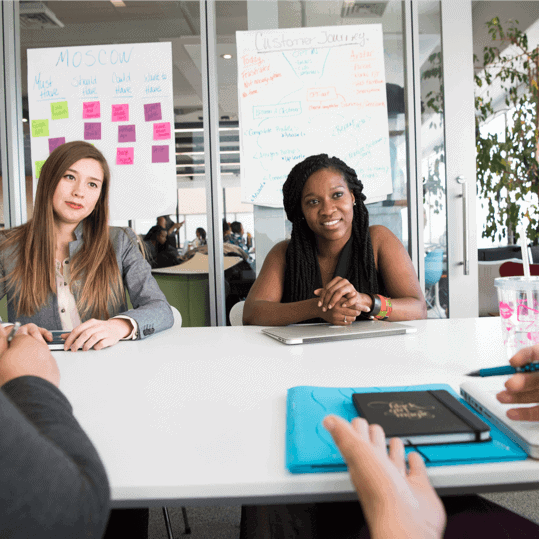

20 Antworten
Einfach > sudo passwd pi
in eine normale bash eingeben, zweimal das neue Passwort, fertig
DANKE !
Wie kann man bash ausführen, wenn man wegen fehlendem Passwort nicht eingeloggt ist ?
Eigentlich genau wie hier in der Anleitung beschrieben, die Speicherkarte noch mal im heruntergefahrenem Zustand entfernen, die Datei bearbeiten. Anschließend den Raspberry neu booten und schon kann man das Passwort neu setzen.
klappt das über putty dann auch?
Hallo Manfred, wenn Du das gemacht hast, kommst du auch wieder per SSH mittels Putty auf den Raspberry Pi drauf. Natürlich muss SSH aktiviert sein (ssh-Datei in die root-Partition oder „sudo raspi-config“ und dann SSH aktivieren).
Hallo, beim booten hängt sich der Pi auf, wenn ich die init zeile schreibe. Was kann ich den noch vorher tun damit ich kein neues Image erstellen muss? gruß Thomas
Hallo Thomas,
leider ist mir das noch nicht beim Raspberry Pi passiert, wie sieht denn nun deine Datei „cmdline.txt“ aus?
Danke!
Ich musste bei dem „remount,rw“ ein Leerzeichen eingeben also so: „remount, rw“. Sonst wurde die Partition nicht gefunden.
Ich habe ein Problem. Ich habe die Tastatur auf kyrillische Buchstaben umgestellt. Leider habe ich dabei nicht an das Passwort gedacht. Jetzt kann ich mein Passwort nicht mehr eingeben, weil es aus lateinischen Buchstaben besteht. Ich kann mich nicht mehr einloggen.
Kann man irgendwie auch bei kyrillischer Tastaturbelegung lateinische Buchstaben eingeben?
Gerne! Alternativ wäre mein Vorschlag, dass Du dich per SSH einloggen können solltest, dabei wird das Tastaturschema des Clients genutzt und es sollte wieder gehen, sodass Du es ändern können Solltest.
Sorry, vielleicht sollte man erst lesen und dann fragen. Bei mir hat es funktioniert. Danke!
Problem /bin/sh Not found und der Raspberry hängt dann ?
Hallo Sebastian,
bei mir bricht der Neustart ab.
Nach Run /bin/sh as init process
steht dort
/bin/sh: 0: can’t access tty: job control turned off
nächste Zeile lautet
cam-dummy-reg: disabling
danach kommt nichts mehr
Hast Du noch einen Tip?
Hinweis: Ich nutze einen USB-Stick und keine SD-Karte
Hallo Sebastian,
mein Raspi steigt nach dem Ändern der Datei beim Neustart einfach aus.
Am Bildschirm steht nach
Run /bin/sh as init process
nächste Zeile
/bin/sh: 0: can’t access tty: job control turned off
nächste Zeile
cam-dummy-reg: disabling
und dann steht er
Meine cmdline.txt sieht wie folgt aus:
console=serial0,115200 console=tty1 root=PARTUUID=9e8ab0ca-02 rootfstype=ext4 fsck.repair=yes rootwait init=/bin/sh
Ich benutze keine SD-Karte sondern einen USB-Stick für den Raspi.
Hast Du eine Idee wie ich trotzdem zum Ziel komme?
Gruß
Tim
moin.
Ich habe das Problem das ich Recalbox auf meinem Pi4 habe.
Wenn ich diesen Text einfüge und dann wieder ins Gerät einlege, dann bootet er die Recalbox. Ich weiß auch nicht wie ich in das Raspi/Putty Bootprogramm rein kommen soll.
Danke und Gruß Enrico
Moin, ich nutze eine MoodleBox auf einem Pi4. Leider habe ich mein Passwort vergessen (oder den admin-nutzernamen). Bei dem Vorgehen komme ich zumindest schon mal in bash. Allerding bekomme ich bei mount -o remount,rw / den Fehler: mount: /: can’t find PARTUUID=a8f31ba5-02
Was kann ich da tun?
mount -o remount, rw /
(Leerzeichen zwischen ‚,‘ und ‚rw‘)
kann man die Datei cmdline.txt auch von einen anderen image tauschen?
ich habe einen pi 3 wo ich kein Passwort habe und einen pi 4 wo ich es weiß
Ich habe auf meinem Raspberry Pi 5 „lineage-21.0-20240816-UNOFFICIAL-KonstaKANG-rpi5 “ installiert. Das ist ein Android-Systen, wo keine Terminaleingabe möglich ist. Wenn ich jetzt PuTTY starte kann ich pi eingeben und ender drücke wird Fehler keine Unterstützung. Die ssh – verbindung funktioniert.
Wenn ich auf der Karte init=/bin/sh eingebe, passiert beim Starten nichts.